笔记本电脑怎么做副屏
更新时间:2024-08-09 14:41:03作者:jiang
在日常工作中,有时候我们会需要用到多个屏幕来提高工作效率,而笔记本电脑可以很方便地作为副屏使用,想要将笔记本电脑设置成副屏并与主屏显示器连接起来并不复杂,只需按照一定的步骤进行操作即可实现。接下来我们将介绍如何将笔记本电脑作为副屏使用,并设置主屏和副屏的显示效果。
步骤如下:
1.准备两个显示屏幕右键桌面点击【显示设置】。
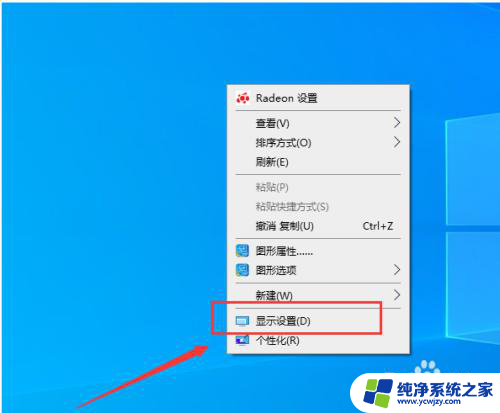
2.进入屏幕显示界面点击右下角的标识选项。
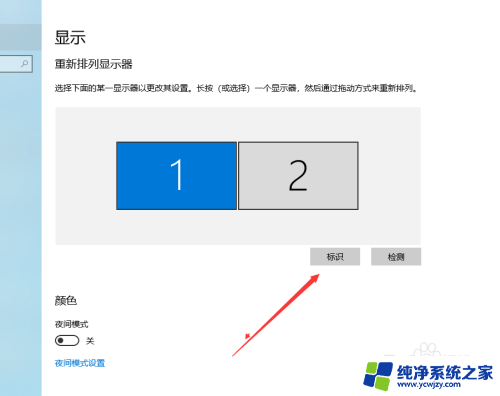
3.查看想要设置为【主屏幕】的左下角【标识序号】。
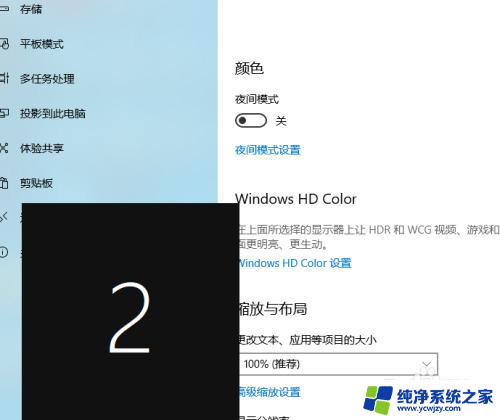
4.选择需要设置主屏幕的上方【标识序号】。
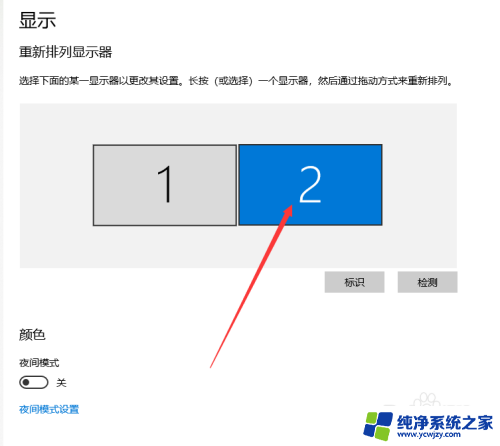
5.进入多显示器设置点击下方设置为【扩展这些显示器】。
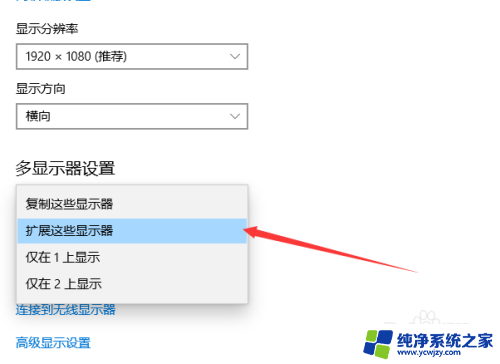
6.勾选下方的设为主显示器操作结束。
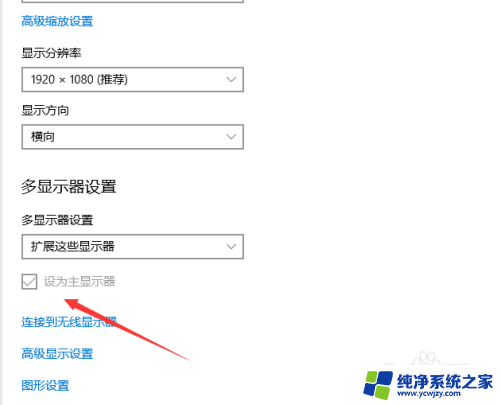
以上就是笔记本电脑如何设置副屏的全部内容,如果你也遇到了同样的情况,请参照小编的方法来处理,希望这对你有所帮助。
- 上一篇: 抖音能不能拒绝横屏播放
- 下一篇: 华为荣耀怎么设置桌面时间
笔记本电脑怎么做副屏相关教程
- 笔记本电脑双屏显示主屏副屏怎么设置 如何设置电脑主屏副屏显示
- 电脑上截图按什么键做标记 笔记本电脑如何进行屏幕截图
- 电脑onenote怎么导入pdf做笔记 怎么把PDF导入到OneNote笔记本中
- 笔记本电脑怎么换显示屏 笔记本电脑屏幕更换详细教程
- 电视投屏笔记本电脑 怎样将笔记本电脑无线投屏到电视
- 笔记本怎么电脑截屏 笔记本电脑截图的快捷键是什么
- 笔记本怎么让屏幕常亮 笔记本电脑屏幕怎么让它一直亮
- 手机投屏笔记本电脑 怎样将手机屏幕镜像到笔记本电脑上
- 乐华电视怎么连接笔记本电脑 笔记本投屏电视的设置教程
- 笔记本怎么设置密码锁屏 设置笔记本电脑锁屏密码步骤
- 如何删除桌面上的小艺建议
- 为什么连接不上airpods
- 小米平板怎么连接电容笔
- 如何看电脑是百兆网卡还是千兆网卡
- 省电模式关闭
- 电脑右下角字体图标不见了
电脑教程推荐
win10系统推荐